- Der er flere metoder til at skifte til Windows 11, og de mest populære er opgradering og ren installation.
- Opgraderingen er en enkel og ligetil procedure, der vil bevare dine filer og apps under opsætningen.
- En ren installation vil fjerne alle filer fra et systemdrev og sikre, at dit operativsystem fungerer uden problemer.
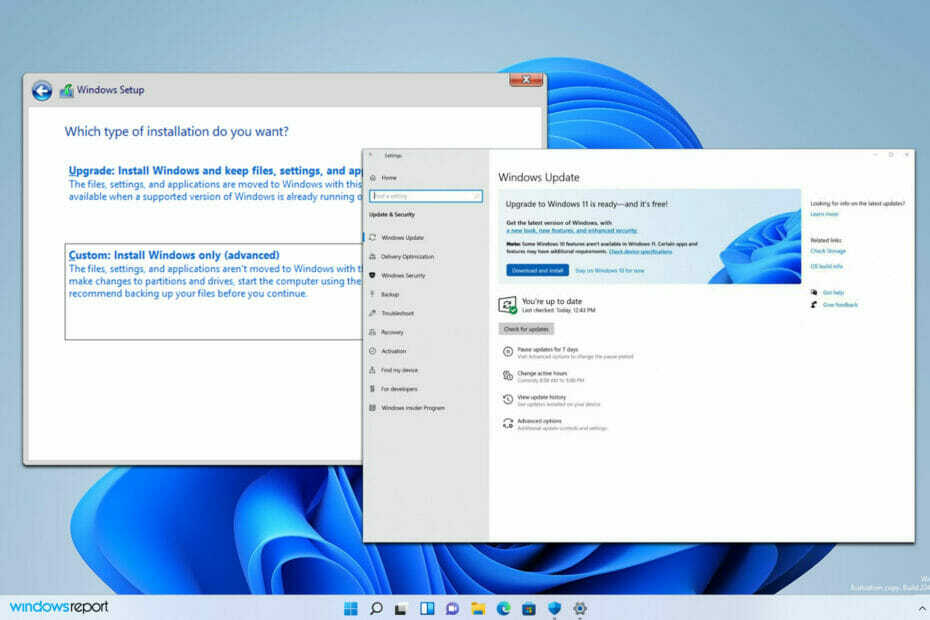
xINSTALLER VED AT KLIKKE PÅ DOWNLOAD FIL
Denne software vil reparere almindelige computerfejl, beskytte dig mod filtab, malware, hardwarefejl og optimere din pc til maksimal ydeevne. Løs pc-problemer og fjern virus nu i 3 nemme trin:
- Download Restoro PC Repair Tool der følger med patenterede teknologier (patent tilgængeligt her).
- Klik Start scanning for at finde Windows-problemer, der kan forårsage pc-problemer.
- Klik Reparer alle for at løse problemer, der påvirker din computers sikkerhed og ydeevne
- Restoro er blevet downloadet af 0 læsere i denne måned.
Windows 11 har været ude i nogen tid, og brugerne er ivrige efter at skifte og prøve det. Microsoft har strømlinet denne proces, så du kan opgradere med blot et par klik.
Mange er dog bekymrede for potentielle kompatibilitetsproblemer, der kan opstå, så de foretrækker at udføre en ren installation i stedet for.
I dagens guide skal vi se nærmere på både Windows 11-opgradering og ren installation og se, hvilken metode der er bedre at bruge, hvis du vil opgradere til den nyeste version.
Skal jeg gå efter en Windows 11-opgradering eller ren installation?
Hvad gør Windows-opgradering?
Opgraderingsprocessen er designet til at være ligetil, og den giver dig mulighed for nemt at opgradere til Windows 11. Dette gør opgradering til den nyeste version lige så enkel som at installere en systemopdatering.
Bare gå til Opdatering og sikkerhed afsnit i Indstillinger app, og du skulle se muligheden for at downloade og installere den nyeste version. Klik på knappen og følg instruktionerne på skærmen.
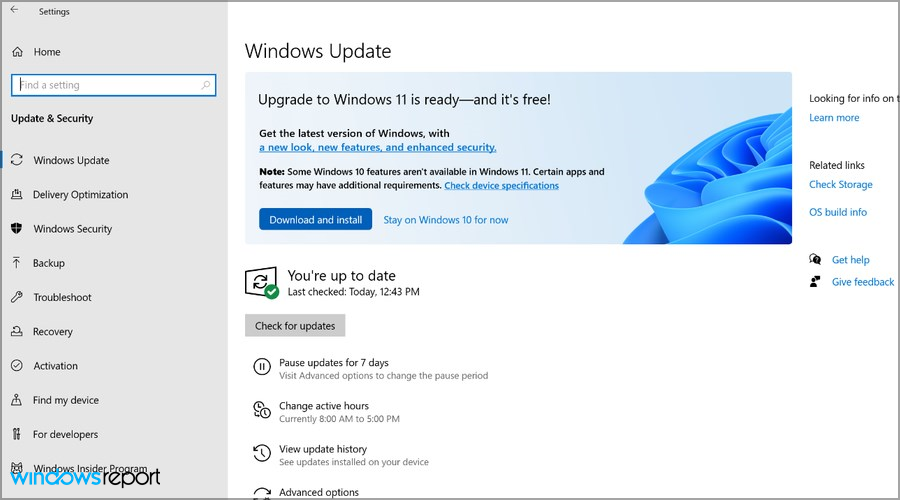
For at lære mere om denne proces, besøg vores guide til, hvordan du opgraderer til Windows 11 for trin-for-trin instruktioner.
Hvis denne metode ikke virker, skal du kan bruge Windows 11 Installation Assistant-værktøjet for at downloade opdateringen og opgradere problemfrit.
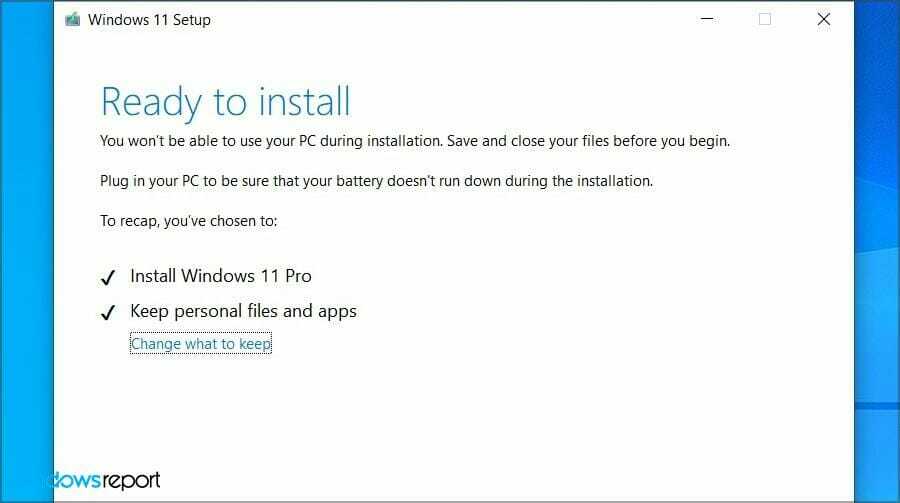
Begge disse metoder vil bevare alle dine filer og installerede apps, så du kan fortsætte, hvor du slap, når du først har opgraderet til den nyeste version.
Hvad er ulemperne ved en opgradering?
Den største ulempe ved opgraderingen er, at den vil udnytte mere af din lagerplads under den indledende installation.
Det vil også flytte alle dine filer, inklusive gamle og uønskede filer til den nye installation. Dette kan resultere i problemer med ydeevne og kompatibilitet på din pc.
Selvom disse problemer ikke er almindelige, har flere brugere rapporteret dem, så det er noget, du bør huske på.
Hvad skal du udføre, før du laver en opgraderingsinstallation?
Før du opgraderer, anbefales det at tjekke hardwarekravene til Windows 11 ved ved hjælp af PC Health Check-appen. Hvis din hardware understøttes, kan du gå videre til næste trin.
Selvom din enhed ikke er fuldt kompatibel, er der ingen grund til bekymring, da der er måder at installere Windows 11 på ikke-understøttet hardware.
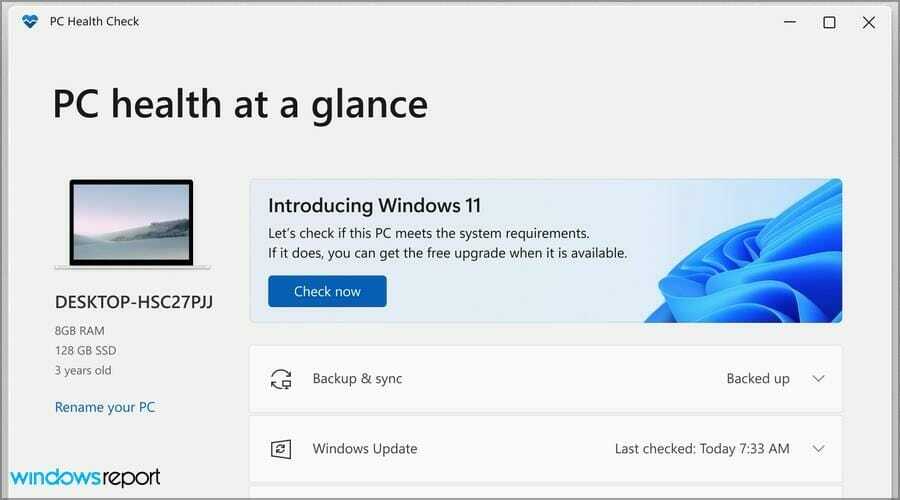
Hvis det er muligt, skal du rense dit systemdrev og efterlade så meget ledig plads som muligt. Du skal bruge mindst 64 GB, men det vil ikke skade at have mere tilgængeligt.
Det anbefales stærkt, at du sikkerhedskopierer dine filer. Du kan flytte dem til et eksternt drev eller en anden partition på din pc eller endda til skyen.
For at gøre dette foreslår vi ved hjælp af backup-software da det vil fremskynde og automatisere hele processen, plus det vil give dig adgang til nogle avancerede funktioner.
Det er ikke obligatorisk at sikkerhedskopiere dine filer, men hvis noget går galt, er det altid en god idé at have dine vigtige filer på et sikkert sted.
Hvad gør en ren installation?
En ren installation er lidt mere kompleks, og det kræver, at du gør det download Windows 11 ISO fra Microsofts hjemmeside og opret et installationsmedie med tredjepartsværktøjer.
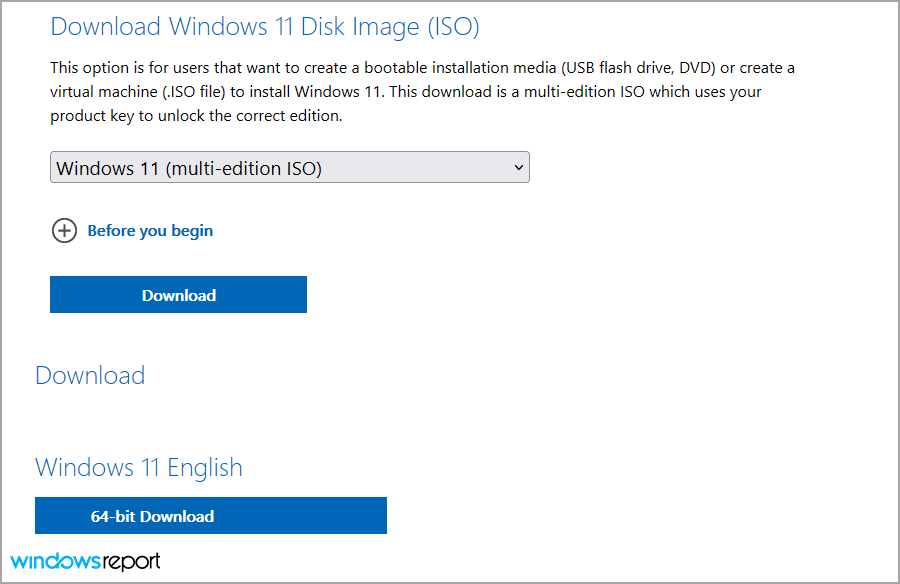
Du kan også brug Media Creation Tool til Windows 11 at downloade og oprette installationsmedier fra en enkelt applikation. Denne metode er mere ligetil, så vi anbefaler at bruge den i stedet for.
Når du har oprettet installationsmedier, skal du ændre din opstartskonfiguration og starte fra den for at starte Windows 11-opsætningen.
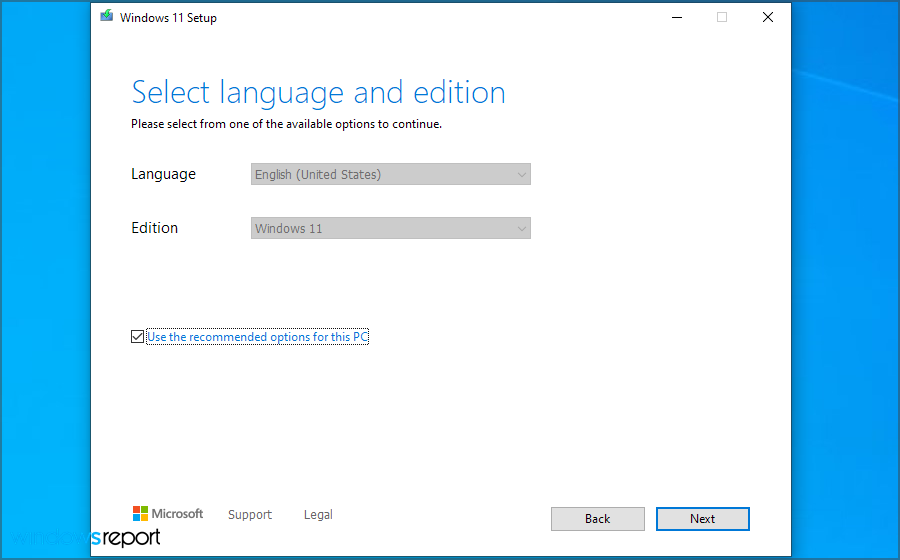
Ved at bruge denne metode får du mulighed for at rense dit systemdrev og installere det nye operativsystem fra bunden uden problemer med ydeevne eller kompatibilitet.
Ren installation giver dig også mulighed for at omgå visse krav, såsom TPM og Secure Boot, hvilket er nyttigt for brugere, der bruger ældre hardware.
Hvis du ikke kan aktiver TPM 2.0 i BIOS så er din eneste mulighed at omgå TPM-kravet, når du installerer Windows 11, og dette er muligt med en ren installation. For at lære mere, bør du læs vores Windows 11 og TPM guide for dybdegående information.
Hvad er ulemperne ved en ren installation?
Ren installation kræver, at du opretter et bootbart medie og bruger et USB-flashdrev til at starte installationen. Hvis du aldrig har gjort dette før, kan det føles en smule kompliceret i starten.
En ren installation vil også fjerne alle dine filer og apps fra systemdrevet, så du bliver nødt til at sikkerhedskopiere vigtige filer på forhånd.
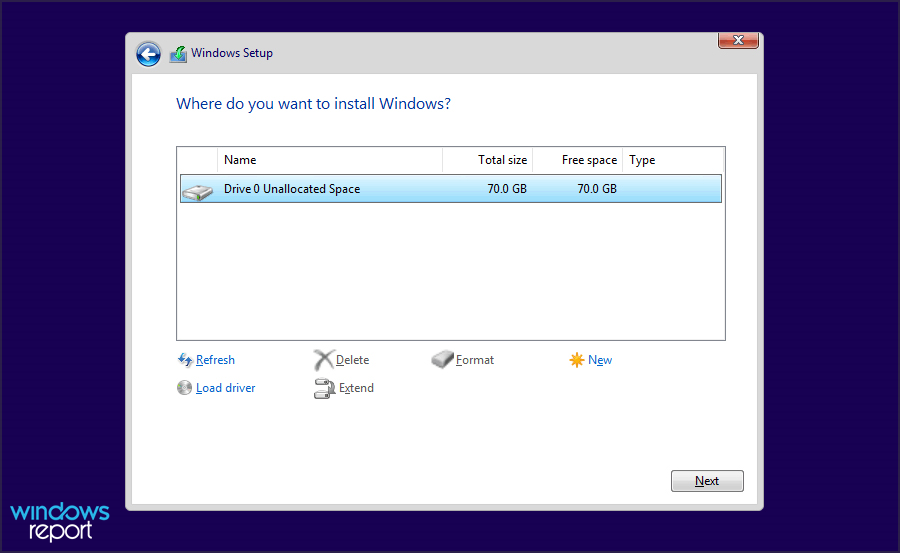
Det betyder også, at du skal installere alle dine applikationer igen, hvilket kan tage et stykke tid, afhængigt af antallet af apps, du bruger.
Det er værd at nævne, at du ved et uheld kan formatere en forkert partition og installere Windows på den ved en fejl, hvis du ikke er forsigtig, så derfor anbefales denne metode til mere avancerede brugere.
Hvad skal du udføre, før du laver en ren installation?
For at udføre en ren installation skal du downloade Windows 11 ISO på forhånd og oprette installationsmedier, så sørg for at have et 16 GB eller større flashdrev klar.
Med en ren installation er det afgørende at flytte alle dine vigtige indstillinger til et andet drev på din pc, eller endnu bedre på et eksternt drev.
Dette er især vigtigt, fordi drev under opsætningsfasen ikke er mærket, så du kan vælge det forkerte drev ved et uheld.
Derfor anbefales det at kontrollere størrelsen og den tilgængelige plads på dine partitioner, så du kan vælge den rigtige under opsætningsprocessen.
Hvad er forskellen mellem en opgraderingsinstallation og en ren installation?
Opgraderingsprocessen er designet til at være ligetil, så selvom du ikke er teknisk kyndig, vil du være i stand til at installere Windows 11.
Alle dine filer vil være der, så du kan fortsætte præcis, hvor du slap. Derudover er opgraderingen tilgængelig gratis i en begrænset periode, så der er ingen grund til ikke at udføre den.
Den rene installation er en smule mere kompleks, og den kræver, at du opretter et bootbart medie og starter fra det. Dette er ikke for kompliceret, men det kommer med en indlæringskurve.
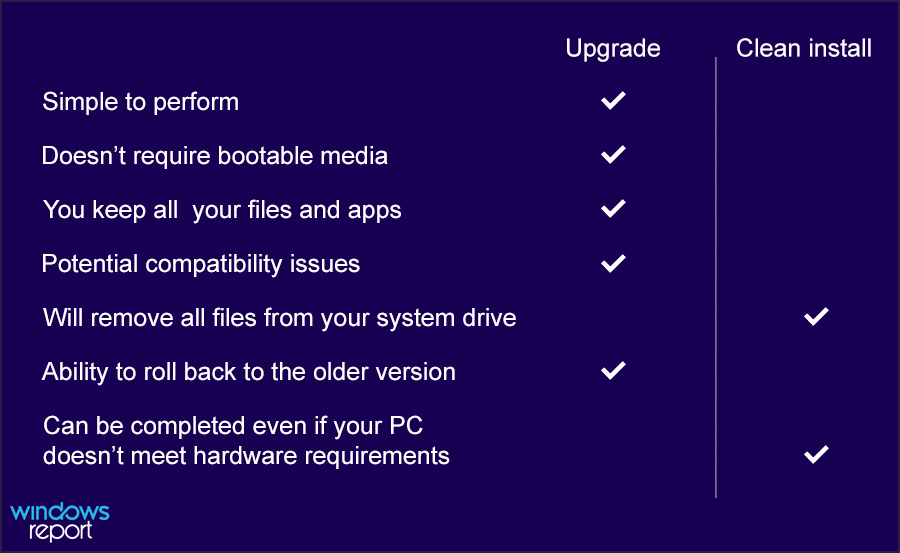
Den største fordel ved den rene installation er, at den vil formatere dit systemdrev og dermed fjerne den tidligere installation og alle dine filer og programmer.
Hvis du ikke er teknisk kyndig, og du bare vil give Windows 11 en chance uden filtab, er opgraderingen det rigtige valg for dig.
På den anden side, hvis du er en avanceret bruger, og du ved, hvad du laver, og du vil have en frisk start, kan du bruge den rene installation i stedet.
Er det bedre at opgradere eller reninstallere Windows 11?
Dette afhænger helt af dine behov, men vi foreslår en opgradering til både mindre erfarne og avancerede brugere.
Ved at udføre opgraderingen overfører du licensen til Windows 11, så du ikke skal håndtere aktivering senere.
Plus, den gratis opgraderingsproces vil ikke vare evigt, og ifølge Microsoft bør den gratis opgraderingsproces vare mindst op til den 5. oktober 2022.
Panos Panay, chief product officer hos Microsoft udtalte dog, at opgraderingstilbuddet til Windows 11 er ved at nå sin sidste fase af tilgængelighed, og mange spekulerer i, at den gratis opgraderingsperiode hurtigt nærmer sig en ende.
Hvis dette viser sig at være sandt, kan det være en god idé at opgradere og spare dig selv for besværet og bruge det gratis opgraderingstilbud.
Hvis du støder på problemer, kan du altid rulle tilbage til den tidligere version 10 dage efter opgraderingen. For at lære mere, besøg vores guide til, hvordan du ruller tilbage til Windows 10 fra Windows 11.
Hovedproblemet med opgraderingen er, at du beholder alle dine filer, selv dem, du ikke har brug for, sammen med alle apps og registreringsdatabaseposter, hvilket kan påvirke din ydeevne negativt.
Vi ville dog gå efter en opgradering, og hvis der opstår problemer med ydeevnen, kan du altid udføre en ren installation for at rette dem.
Dette er alt, hvad du behøver at vide om forskellene mellem Windows 11-opsætning og opgradering, og vi håber, at denne guide vil hjælpe dig med at træffe det rigtige valg.
For mere information om dette emne, foreslår vi besøge vores guide til, hvordan du installerer Windows 11 uden filtab.
Hvis du har spørgsmål, er du velkommen til at stille dem i kommentarfeltet nedenfor.
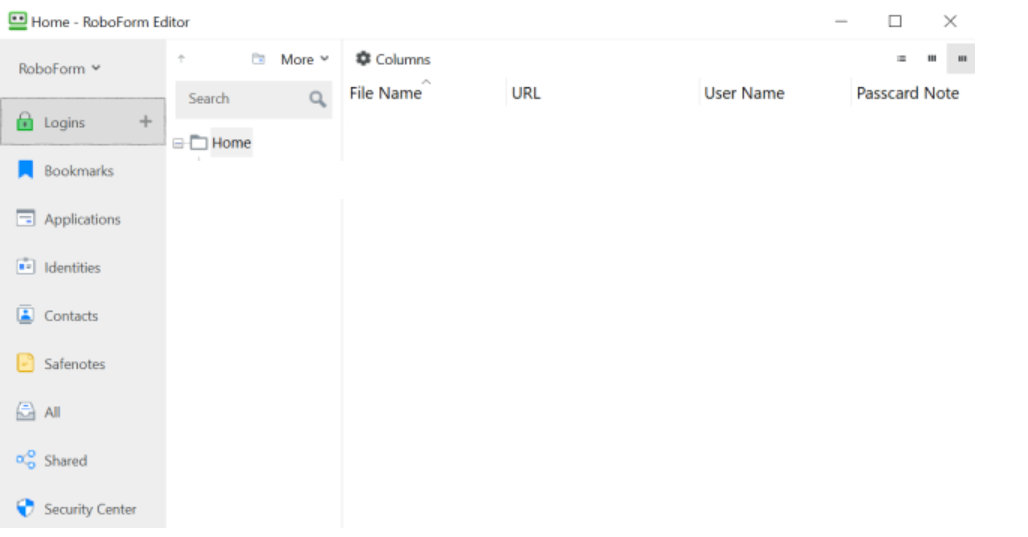
![Chrome OS Flex: Sådan downloades og installeres [ISO til pc]](/f/eca0268be673e032e56ec7a682901173.png?width=300&height=460)
